Memilih Plugin Cadangan WordPress Terbaik: 7 Plugin Teratas Dibandingkan
Diterbitkan: 2021-11-18Ini adalah mimpi terburuk setiap pemilik situs — Anda mengunjungi situs web Anda dan mendapati bahwa itu benar-benar tidak aktif. Apa pekerjaanmu? Ke mana Anda pergi dari sini?
Ada berbagai alasan mengapa situs web Anda mungkin tidak dapat diakses — itu diretas, ada konflik tema atau plugin, Anda tidak sengaja menghapus sesuatu — tetapi itu bisa melumpuhkan apa pun yang terjadi. Jika situs Anda down bahkan sebentar, Anda bisa kehilangan pelanggan, klien, atau pengikut. Jika turun lebih lama (terutama karena peretasan), Anda bisa kehilangan arus kas, turun peringkat mesin pencari, atau mengalami kerusakan permanen pada reputasi Anda. Dan, tentu saja, jika Anda tidak memiliki cara untuk memulihkannya, Anda mungkin kehilangan pesanan atau konten sebelumnya, dan kemudian perlu mempekerjakan seseorang untuk memperbaikinya untuk Anda.
Di situlah backup dapat menghemat hari! Plugin cadangan yang baik memerlukan sedikit penyiapan di pihak Anda, tetapi menyimpan situs Anda secara otomatis sehingga, jika hal yang tidak terduga terjadi, Anda dapat kembali aktif dan berjalan kembali dengan cepat. Ini lebih dari sekedar alat yang berguna; itu ketenangan pikiran.
Tetapi ada banyak pilihan bagus di luar sana. Bagaimana Anda tahu mana yang harus dipilih?
Kami telah memeriksa plugin cadangan WordPress terbaik dan membandingkannya berdasarkan fitur, pro dan kontra, kemudahan penggunaan, dan harga.
Plugin cadangan WordPress terbaik
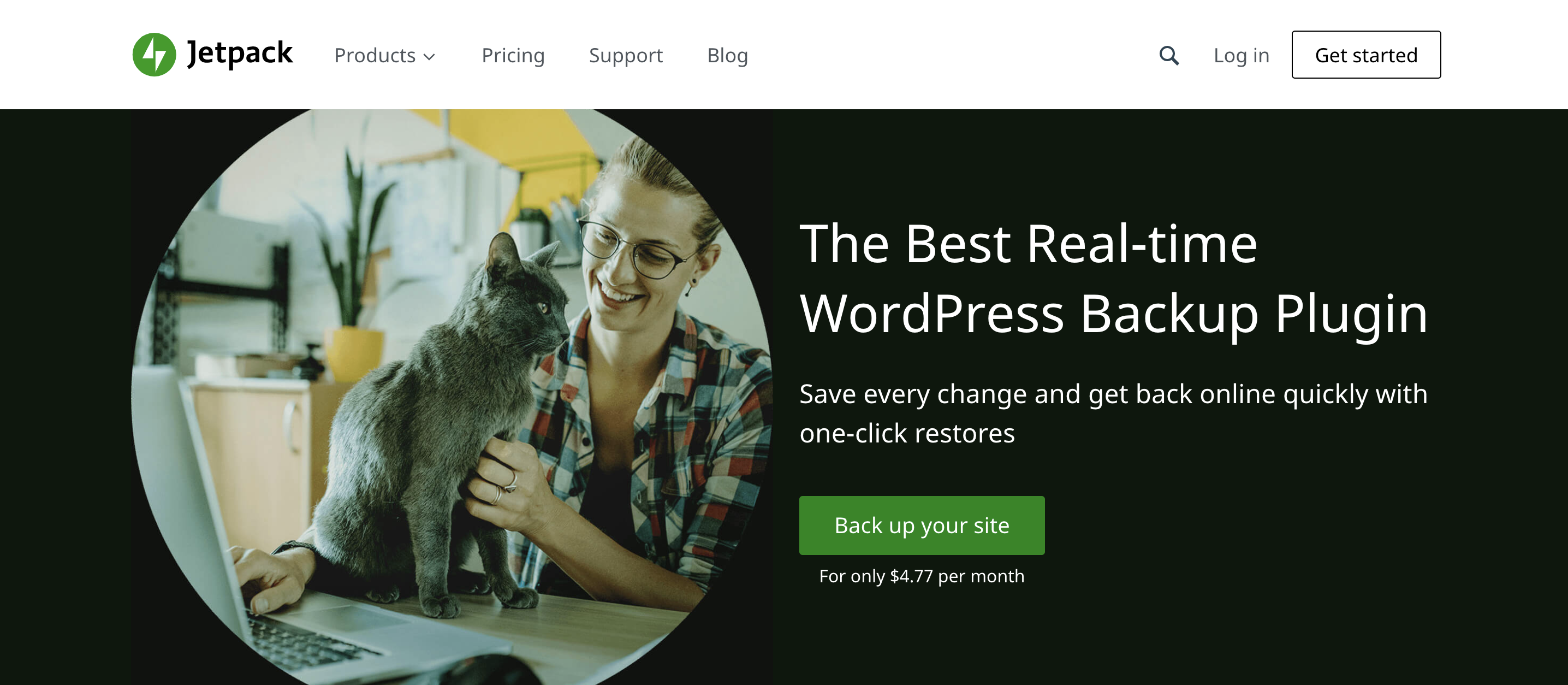
1. Pencadangan Jetpack
Jetpack Backup dibuat khusus untuk WordPress dan WooCommerce oleh tim di belakang WordPress.com dan WooCommerce. Mereka tahu persis apa yang dibutuhkan situs WordPress dalam plugin cadangan dan menciptakan solusi komprehensif yang menjadikannya salah satu plugin cadangan WordPress terbaik. Ini adalah opsi yang terbukti dengan 269 juta cadangan situs selama sepuluh tahun terakhir.
Semua rencana pencadangan mencakup pencadangan waktu nyata, yang menyimpan situs Anda setiap kali Anda membuat perubahan, memastikan bahwa Anda tidak kehilangan satu pembaruan pun, perubahan, atau pesanan pelanggan. Dan Anda bisa tenang mengetahui bahwa file dan database Anda aman — Jetpack menyimpan banyak salinan cadangan Anda (untuk redundansi) di server Automattic yang sama persis dengan semua situs WordPress.com.
Perlu memulihkan situs Anda? Navigasikan ke log aktivitas WordPress yang mencatat semua yang terjadi di situs web Anda. Temukan saat yang tepat Anda ingin memulihkan cadangan dari (misalnya, sebelum Anda memperbarui plugin itu atau mengedit baris kode itu) dan dapatkan situs Anda kembali dengan sekali klik. Dan jika situs web Anda tidak aktif saat Anda jauh dari komputer, Anda dapat memulihkan dari ponsel atau tablet dengan mudah, tanpa memerlukan kode.
Bagaimana dengan migrasi ke host baru? Anda dapat menggunakan Jetpack Backup untuk melakukannya juga. Fitur kloning WordPress membuat segalanya menjadi sangat sederhana — tidak perlu alat FTP atau koneksi server yang rumit.
Jetpack Backup adalah solusi yang efisien namun kaya fitur yang didukung oleh WordPress Happiness Engineers. Dan itulah yang menjadikannya plugin cadangan WordPress terbaik.
Fitur utama Pencadangan Jetpack:
- Pencadangan waktu nyata otomatis
- Pemulihan sekali klik
- Integrasi dengan aplikasi seluler Jetpack, sehingga Anda dapat memulihkan dari mana saja
- Backup file dan database
- Integrasi dengan log aktivitas, sehingga Anda dapat memulihkan dari titik penyimpanan tertentu berdasarkan tindakan yang diambil di situs Anda
- Dukungan migrasi situs
- Cadangan sesuai permintaan
- Cadangan tambahan, yang membuat semuanya berjalan dengan cepat
Kelebihan Pencadangan Jetpack:
- Biaya penyimpanan sudah termasuk.
- Jetpack menyimpan banyak salinan cadangan di luar situs, di server tepercaya WordPress sendiri. Ini berarti bahwa jika situs Anda disusupi, cadangan Anda tidak akan disusupi.
- Pulihkan situs Anda meskipun benar-benar offline melalui akun WordPress.com Anda.
- Gunakan Pencadangan Jetpack sebagai plugin mandiri atau gabungkan dengan fitur keamanan tambahan dalam paket Keamanan Jetpack.
- Tidak diperlukan pengalaman pengkodean, bahkan untuk memulihkan situs Anda.
- Akses dukungan langsung dari Insinyur Kebahagiaan WordPress.
- Tidak ada beban di server Anda karena cadangan disimpan di luar situs.
- Jetpack menyimpan semua pesanan dan informasi pelanggan, sehingga data eCommerce yang berharga tidak akan pernah hilang.
Kekurangan Pencadangan Jetpack:
- Jetpack saat ini tidak mendukung WordPress Multisite.
- Jetpack tidak menyimpan ke alat pihak ketiga seperti Google Drive atau Dropbox secara otomatis. Namun, Anda dapat mengunduh cadangan dan mengunggahnya sendiri.
- Ini hanya menawarkan paket berbayar. Saat ini tidak ada tingkat gratis.
Kemudahan penggunaan:
Jetpack Backup dibuat dengan mempertimbangkan rata-rata pengguna WordPress. Artinya, sangat mudah untuk menginstal, menyiapkan, dan memulihkan, bahkan jika situs Anda benar-benar tidak aktif. Sama sekali tidak perlu satu baris kode atau manajemen server yang rumit — itu hanya berfungsi.
Tidak percaya kami? Berikan dokumentasi kami untuk melihat semua detailnya.
Dan jika Anda mengalami masalah, tim dukungan kami siap membantu dengan dukungan prioritas hanya untuk Anda.
Harga dan paket berdasarkan ruang penyimpanan yang dibutuhkan:
- Ruang penyimpanan 10 GB, yang cukup untuk sebagian besar situs WordPress, hanya $5 per bulan untuk tahun pertama
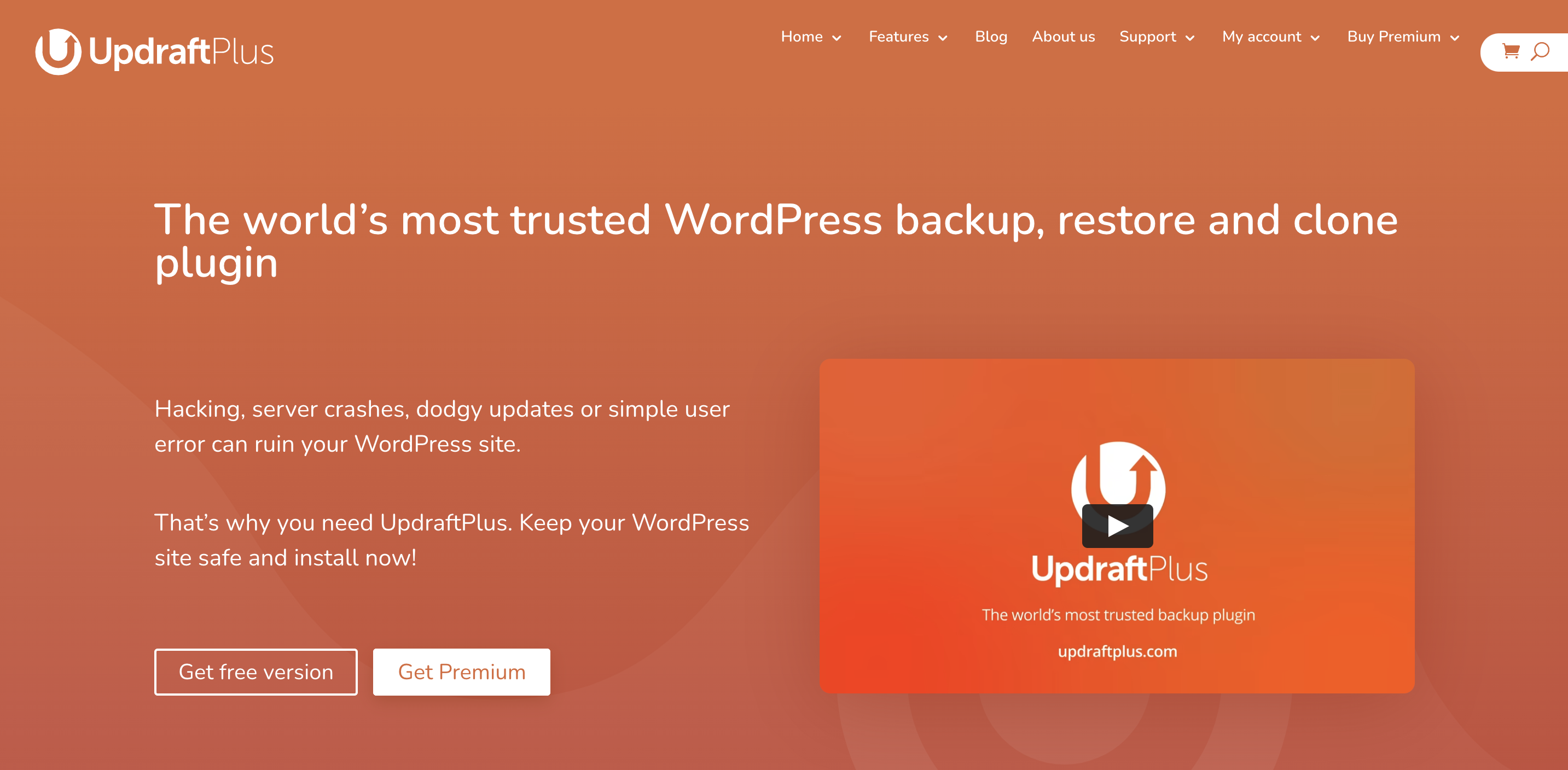
2. UpdraftPlus
UpdraftPlus adalah plugin cadangan WordPress freemium yang populer. Ini secara otomatis mencadangkan file dan database Anda di hampir semua jadwal — pilih di antara berbagai frekuensi antara dua jam dan setiap 30 hari. Plus, Anda dapat mengirim file cadangan ke sejumlah pihak ketiga, seperti Google Drive dan Dropbox, atau menyimpannya di server Anda.
Fitur utama UpdraftPlus:
- Opsi frekuensi cadangan dari bulanan hingga setiap dua jam
- Mendukung pencadangan manual dan otomatis
- Terintegrasi dengan alat pihak ketiga seperti Google Drive dan Dropbox untuk penyimpanan cadangan
- Pangkas jumlah cadangan lama untuk mencegah server membengkak
- Secara otomatis mencadangkan situs Anda sebelum pembaruan inti, tema, dan plugin (dengan paket premium)
Kelebihan UpdraftPlus:
- Ada tingkat gratis yang tersedia yang mencakup sebagian besar fungsi UpdraftPlus.
- Ini kompatibel dengan multisite WordPress.
- Sangat mudah untuk menyiapkan dan mengaktifkan pencadangan otomatis.
Kekurangan UpdraftPlus:
- Anda perlu membayar secara terpisah untuk penyimpanan.
- UpdraftPlus secara otomatis menyimpan file cadangan di server Anda secara default, yang menempatkannya dalam risiko jika situs Anda diretas.
- Tidak ada cadangan waktu nyata yang tersedia.
- Tidak ada fitur keamanan tambahan yang disertakan.
- Memulihkan cadangan bisa jadi sulit jika situs Anda benar-benar tidak aktif.
Kemudahan penggunaan:
UpdraftPlus relatif mudah diatur, tetapi ada sejumlah pengaturan untuk dikonfigurasi, seperti frekuensi pencadangan dan lokasi penyimpanan. Memulihkan dari cadangan juga cukup mudah, tetapi hanya jika situs Anda masih berfungsi. Untuk memulihkan, masuk ke situs Anda, navigasikan ke pengaturan UpdraftPlus, pilih file yang ingin Anda pulihkan, dan tunggu sampai selesai.
Namun, jika situs Anda tidak aktif, Anda memiliki salah satu dari dua opsi:
- Hapus instalasi WordPress Anda saat ini (atau duplikat di tempat lain), siapkan situs baru, instal UpdraftPlus, dan pulihkan menggunakan langkah-langkah di atas.
- Selesaikan pemulihan manual, yang melibatkan pengaturan instalasi WordPress baru, mengedit file inti, mengunggah file cadangan ke server Anda melalui FTP, dan mengimpor database Anda menggunakan PHPMyAdmin.
Untuk pemula, ini bisa menjadi sangat rumit.
Harga:
- Paket Gratis tidak dikenakan biaya. Versi gratisnya mencakup pencadangan otomatis, pemulihan sekali klik jika situs Anda berfungsi, dan pencadangan di luar situs untuk memilih alat pihak ketiga.
- Paket Pribadi mencakup hingga dua situs dan menambahkan fitur seperti pencadangan tambahan, fungsi migrasi, enkripsi basis data, dan tujuan penyimpanan tambahan. Ini $70 dimuka, kemudian $42 setahun. Tetapi Anda harus membayar untuk penyimpanan terpisah.
- Rencana Bisnis mencakup hingga sepuluh situs. Ini $95 dimuka, lalu $57 setahun.
- Rencana Agensi mencakup hingga 35 situs. Ini $145 dimuka, kemudian $87 setahun.
- Paket Enterprise mencakup situs tak terbatas. Ini $ 195 dimuka, lalu $ 117 setahun.
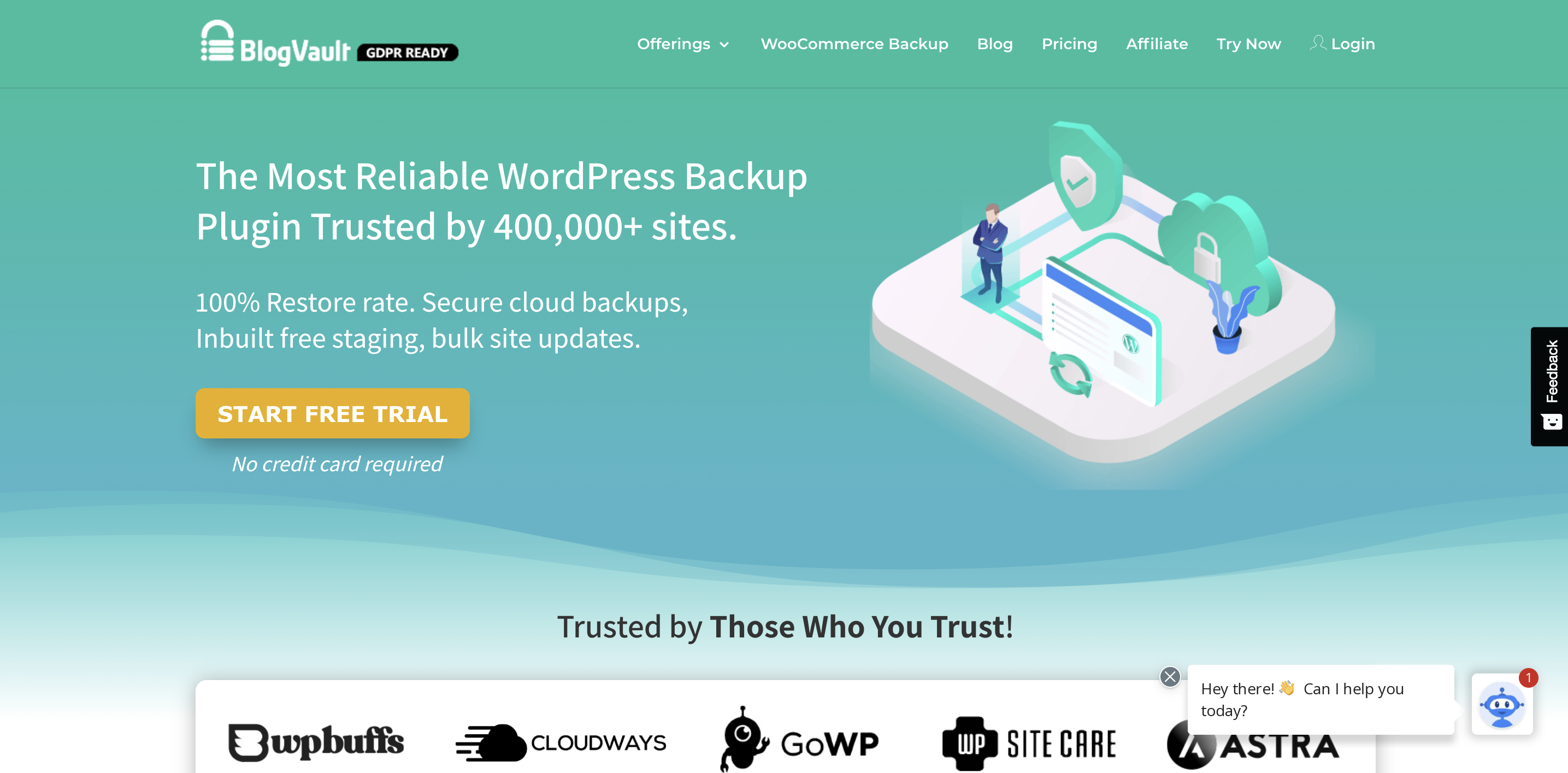
3. BlogVault
BlogVault adalah plugin cadangan WordPress all-in-one premium dengan tingkat pemulihan 100%. Mereka menyediakan cadangan tambahan setiap hari, mingguan, bulanan, atau waktu nyata tergantung pada paket Anda. Dan, karena mereka adalah perusahaan saudara dari plugin keamanan MalCare, mereka dapat dengan lancar menyediakan fitur keamanan tambahan sebagai bagian dari paket tingkat menengah mereka.
Fitur utama BlogVault:
- Cadangan tambahan untuk mengurangi beban di server Anda
- Pencadangan otomatis yang dilakukan setiap hari, mingguan, atau bulanan
- Pemantauan uptime, sehingga Anda langsung tahu jika situs Anda sedang down
- Integrasi dengan Google Drive dan Dropbox untuk penyimpanan cadangan
- Alat pengujian cerdas untuk melihat pratinjau cadangan sebelum Anda memulihkan
- Pencadangan waktu nyata yang dirancang khusus untuk toko WooCommerce
- Changelogs yang membantu Anda mengidentifikasi masalah di situs Anda
Kelebihan BlogVault:
- Cadangan disimpan di luar lokasi, sehingga terlindungi dan selalu tersedia.
- Ini mendukung WordPress Multisite.
- Anda dapat memulihkan situs Anda meskipun benar-benar tidak aktif.
- Ini terintegrasi dengan mulus dengan plugin saudara mereka, Malcare, untuk menyediakan fitur keamanan tambahan.
Kekurangan BlogVault:
- Anda perlu membayar secara terpisah untuk penyimpanan.
- Tidak ada paket gratis yang tersedia; hanya opsi berbayar.
- BlogVault biasanya membatasi cadangan situs hingga 5 GB. Jika situs Anda lebih besar dari ini, mereka mungkin mendukung atau tidak mendukung apa yang Anda butuhkan.
- Meskipun terintegrasi dengan Google Drive dan Dropbox, itu tidak secara otomatis mengirim cadangan ke alat pihak ketiga mana pun. Anda harus memberitahunya untuk mengirim cadangan Anda ke sana setiap kali Anda ingin mereka disimpan.
Kemudahan penggunaan:
BlogVault cukup mudah digunakan, apa pun tingkat pengalaman Anda. Anda dapat memulihkan cadangan dalam satu klik dan ada proses pengaturan otomatis untuk mempermudah memulai.
Harga:
Paket dan harga berikut mengasumsikan bahwa Anda menggunakan BlogVault untuk satu situs. Namun, ada juga paket yang menyertakan situs web tambahan.
- Paket Dasar mencakup pencadangan harian dan penyimpanan 90 hari seharga $89/tahun. Anda juga harus membayar secara terpisah untuk penyimpanan.
- Paket Plus menambahkan fitur keamanan tambahan seharga $149/tahun.
- Paket Lanjutan mencakup pencadangan waktu nyata dan penyimpanan 365 hari seharga $249/tahun.
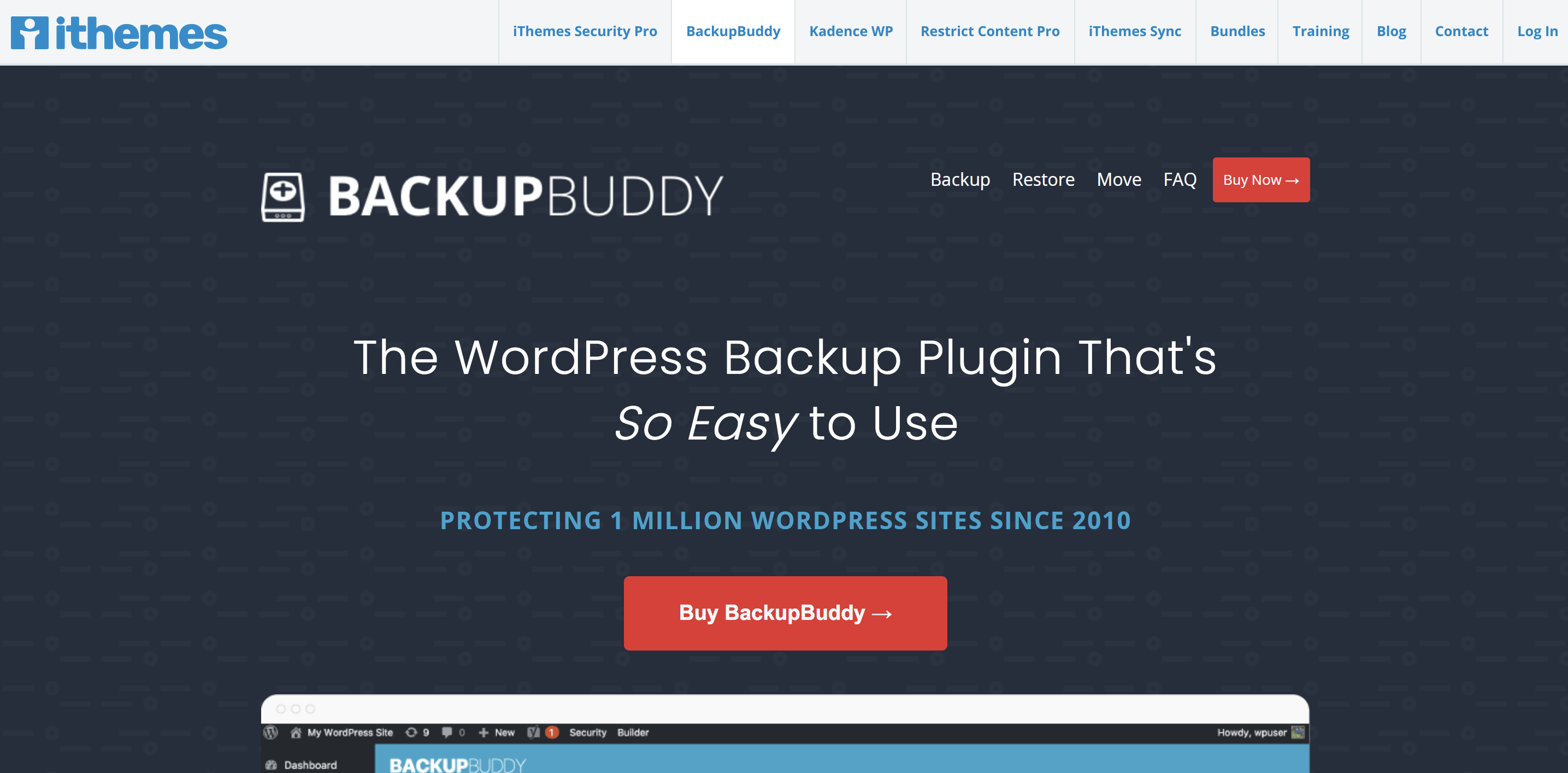
4. BackupBuddy
BackupBuddy adalah solusi pencadangan WordPress premium yang menawarkan berbagai pencadangan otomatis, termasuk opsi waktu nyata. Anda dapat menyesuaikan persis apa yang disimpan setiap kali dan bahkan mengembalikan file individual. Ini bisa sangat membantu jika Anda perlu memulihkan plugin, tema, atau gambar tertentu. Namun, meskipun mudah digunakan jika situs Anda berfungsi, itu bisa sangat rumit jika Anda tidak dapat masuk ke dasbor WordPress Anda.
Fitur utama BackupBuddy:
- Terjadwal, pencadangan otomatis dan pencadangan waktu nyata tersedia
- Profil cadangan yang dapat disesuaikan untuk menyimpan apa yang Anda inginkan
- Integrasi dengan alat pihak ketiga seperti Google Drive dan Dropbox
- Pemulihan file WordPress individual
- Pengembalian basis data, yang memungkinkan Anda untuk memutar kembali ke versi sebelumnya dari basis data Anda tanpa menyelesaikan pemulihan penuh
- Pemindaian malware, yang menambahkan manfaat keamanan tambahan
- Pemindaian dan perbaikan basis data
Kelebihan BackupBuddy:
- Cadangan disimpan di luar situs, sehingga terlindungi jika terjadi peretasan.
- Anda dapat memulihkan file individual, yang berguna jika ada konflik plugin atau jika Anda tidak sengaja menghapus gambar.
Kekurangan dari BackupBuddy:
- Anda tidak dapat dengan mudah memulihkan cadangan jika situs Anda sedang down. Anda malah harus mengakses server dan database Anda. Ini sering membutuhkan pengetahuan dan pengalaman sebelumnya, atau Anda mungkin berisiko menghapus atau mengacaukan file atau database Anda.
- Kecuali Anda membeli Paket Emas, itu hanya mencakup penyimpanan gratis 1GB. Lebih banyak penyimpanan adalah biaya tambahan. Namun, Anda dapat menyimpan cadangan Anda menggunakan alat pihak ketiga.
- Itu tidak mendukung multisite WordPress.
- Tidak ada paket gratis yang tersedia.
Kemudahan penggunaan:
Jika situs Anda masih aktif dan berjalan saat Anda perlu memulihkan cadangan WordPress, itu semudah mengikuti panduan dari dalam dasbor WP.
Namun, jika situs Anda sedang down (yang dapat terjadi karena berbagai alasan), BackupBuddy jauh lebih sulit digunakan untuk non-pengembang daripada banyak opsi lain dalam daftar ini. Untuk memulihkan situs Anda, Anda harus menggunakan cPanel host Anda atau akses FTP jarak jauh untuk memuat server Anda. Anda juga memerlukan akses ke database Anda melalui PHPMyAdmin.
Meskipun BackupBuddy menyediakan dokumentasi terperinci tentang memulihkan situs lengkap, jika Anda tidak terbiasa dengan manajemen server, ini bisa sangat membingungkan dan mudah merusak file situs Anda.
Harga:
- Paket Blogger mencakup ruang penyimpanan 1GB, memungkinkan Anda mencadangkan satu situs, dan biayanya $80/tahun.
- Paket Freelancer mencakup ruang penyimpanan 1GB, memungkinkan Anda mencadangkan sepuluh situs, dan biayanya $127/tahun.
- Paket Emas mencakup ruang penyimpanan 5GB, memungkinkan Anda mencadangkan situs tanpa batas, dan biayanya $199/tahun.
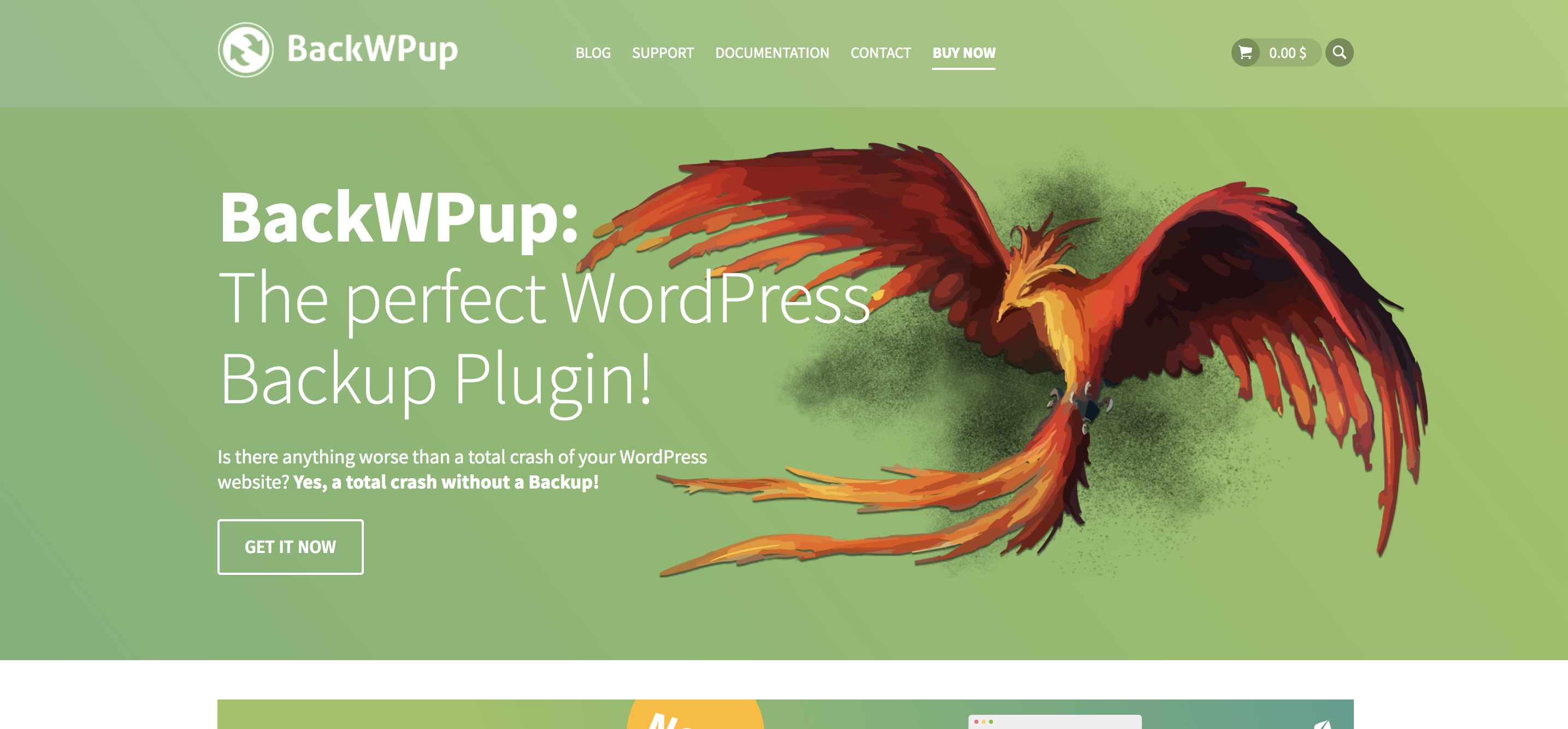
5. KembaliWPUp
BackWPUp adalah plugin cadangan dengan versi gratis yang sangat terbatas dan paket premium yang menyertakan fitur yang lebih tangguh. Ini memiliki fungsionalitas yang relatif mudah, tanpa lonceng dan peluit yang tidak perlu, tetapi bisa sulit bagi pemula untuk menggunakannya secara efektif.
Fitur utama BackWpUp:
- Pencadangan situs lengkap manual dan otomatis
- Integrasi dengan alat pihak ketiga seperti Google Drive dan Dropbox, meskipun beberapa di antaranya hanya tersedia dalam versi premium
- Alat pemulihan darurat yang dapat Anda gunakan jika situs Anda benar-benar tidak aktif
- File cadangan terenkripsi
Kelebihan BackWpUp:
- Ini mendukung multisite WordPress.
- Ini terhubung ke lebih banyak alat pihak ketiga daripada mayoritas plugin cadangan. Meskipun opsi umum seperti Google Drive tersedia, ia juga terintegrasi dengan alat seperti Rackspace Cloud, Amazon Glacier, dan SugarSync.
Kekurangan BackWpUp:

- Banyak fitur utama, seperti wizard pengaturan dan kemampuan untuk memulihkan langsung dari dasbor WordPress, hanya disertakan dalam versi premium.
- Dokumentasi relatif terbatas dan dapat membingungkan untuk dinavigasi bagi pemula.
- Tidak ada opsi untuk pencadangan waktu nyata.
Kemudahan penggunaan:
Dalam versi gratis plugin, pengaturannya dapat membingungkan bagi pemula, dan menggunakan bahasa teknis seperti “waktu eksekusi skrip” dan “output kosong saat pencadangan bekerja.” Versi gratisnya juga tidak menyertakan cara untuk memulihkan file cadangan secara otomatis. Jadi, untuk dapat benar-benar menggunakan plugin ini tanpa memiliki pengalaman pengkodean, Anda harus membeli paket premium.
Namun, dengan paket premium, wizard pengaturan dan wizard pemulihan mudah digunakan. Anda dapat memulai dan menjalankan atau memulihkan cadangan hanya dalam beberapa klik (dengan asumsi situs Anda berfungsi), tidak perlu pengalaman.
Jika situs Anda tidak aktif, ada alat "pemulihan darurat" yang tersedia. Namun, Anda harus dapat mengakses server Anda melalui FTP untuk menjalankan alat ini dan memulihkan situs Anda.
Harga:
- Paket Gratis mencakup fitur terbatas dan tidak dikenakan biaya.
- Paket Standar mencakup satu situs dan $69/tahun.
- Rencana Bisnis mencakup lima situs dan $119/tahun.
- Rencana Pengembang mencakup sepuluh situs dan $199/tahun.
- Rencana Agung mencakup 25 situs dan $279/tahun.
- Paket Agensi mencakup 100 situs dan adalah $349/tahun.
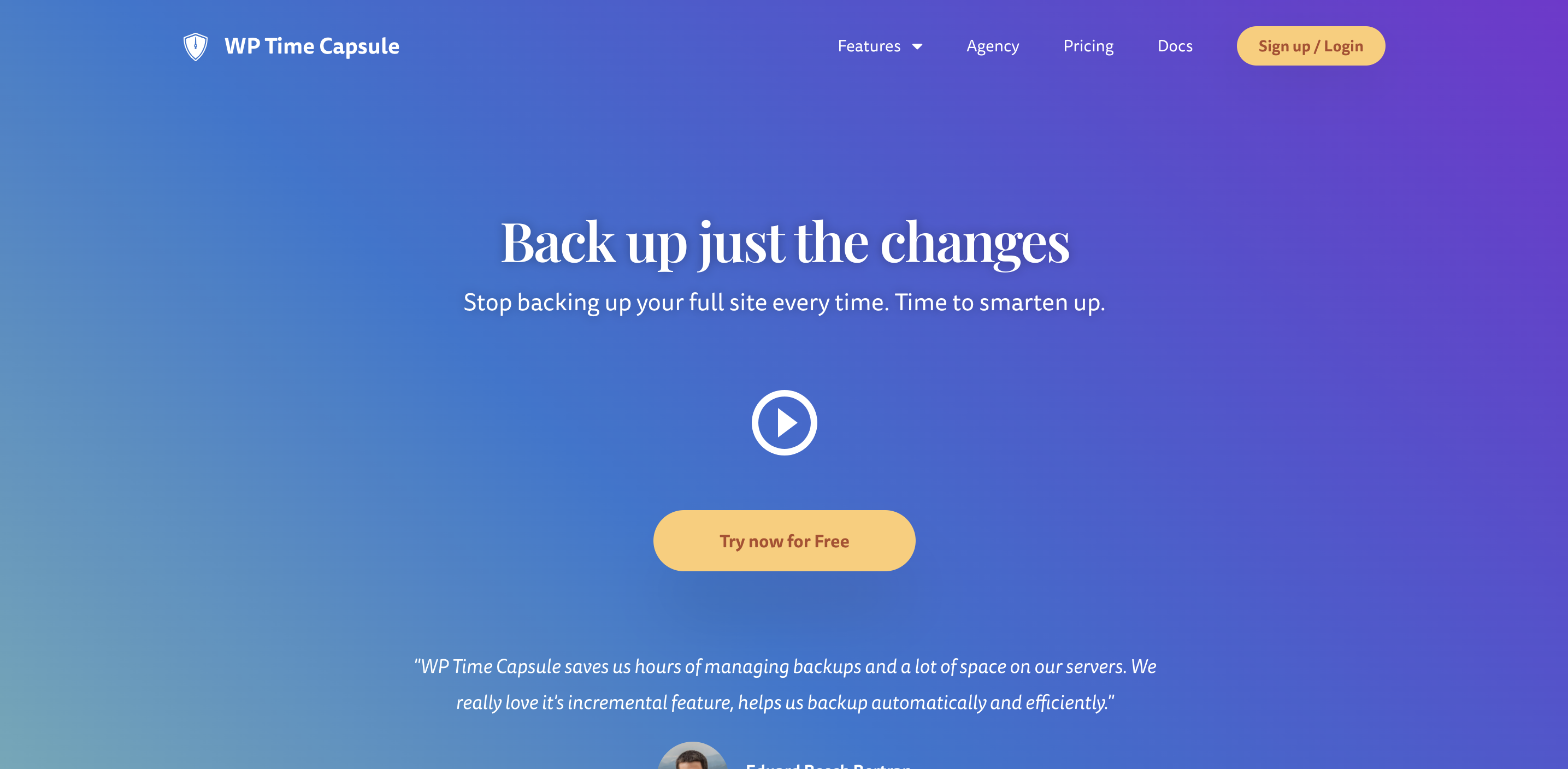
6. Kapsul Waktu WP
WP Time Capsule adalah plugin cadangan premium dengan uji coba gratis 30 hari yang tersedia. Semua cadangan bersifat waktu nyata dan bertahap, sehingga perubahan (dan hanya perubahan) disimpan saat terjadi. Ini membuat perbedaan besar dalam cara plugin memengaruhi kecepatan situs Anda. Selain itu, semua cadangan disimpan menggunakan alat pihak ketiga, menjaganya tetap aman dari peretasan server dan memberi Anda kendali penuh.
Fitur utama WP Time Capsule:
- Pencadangan WordPress waktu nyata dan otomatis
- Pencadangan otomatis setiap kali Anda memperbarui situs, sehingga Anda dapat memulihkan jika terjadi konflik plugin atau tema
- Pemulihan sekali klik dari dasbor WordPress
- Opsi untuk menguji perubahan dan pembaruan di situs pementasan
- Integrasi dengan alat pihak ketiga seperti Google Drive dan Dropbox
- Kemampuan untuk memulihkan file tertentu atau situs lengkap Anda
- Pulihkan opsi bahkan jika situs Anda benar-benar tidak aktif, tidak perlu kode
Kelebihan WP Time Capsule:
- Pencadangan dan pemulihan WordPress tambahan, yang berarti bahwa hanya perubahan baru yang disimpan dan dipulihkan setiap kali. Jadi, server Anda tidak terbebani dan situs Anda tidak melambat .
- Ini mencakup lingkungan staging, yang memungkinkan Anda menguji perubahan, pembaruan, plugin baru, dan lainnya untuk memastikan semuanya berfungsi dengan baik di situs langsung Anda. Anda kemudian dapat mendorong perubahan itu secara langsung dengan satu klik.
- Ini mendukung multisite WordPress.
Kontra WP Time Capsule:
- Ini hanya menyimpan perubahan dan cadangan untuk jangka waktu 30 hari dengan paket Bisnis.
- Tidak ada paket gratis yang tersedia.
- Karena semua cadangan disimpan oleh penyedia layanan penyimpanan pihak ketiga, Anda mungkin harus membayar alat tersebut selain plugin, tergantung pada ukuran situs web Anda (dan karenanya cadangan).
Kemudahan penggunaan:
Menyiapkan WP Time Capsule semudah menginstal plugin dan memilih opsi konfigurasi. Selain itu, ada pemulihan instan dan hanya perlu satu klik untuk mendorong perubahan langsung dari lingkungan pementasan Anda.
Harga:
- Paket Bisnis mencakup dua situs dan jendela pemulihan 30 hari seharga $49/tahun.
- Paket Freelancer mencakup sepuluh situs dan jendela pemulihan 120 hari seharga $99/tahun.
- Paket Agensi mencakup situs tak terbatas dan jendela pemulihan 365 hari seharga $199/tahun.
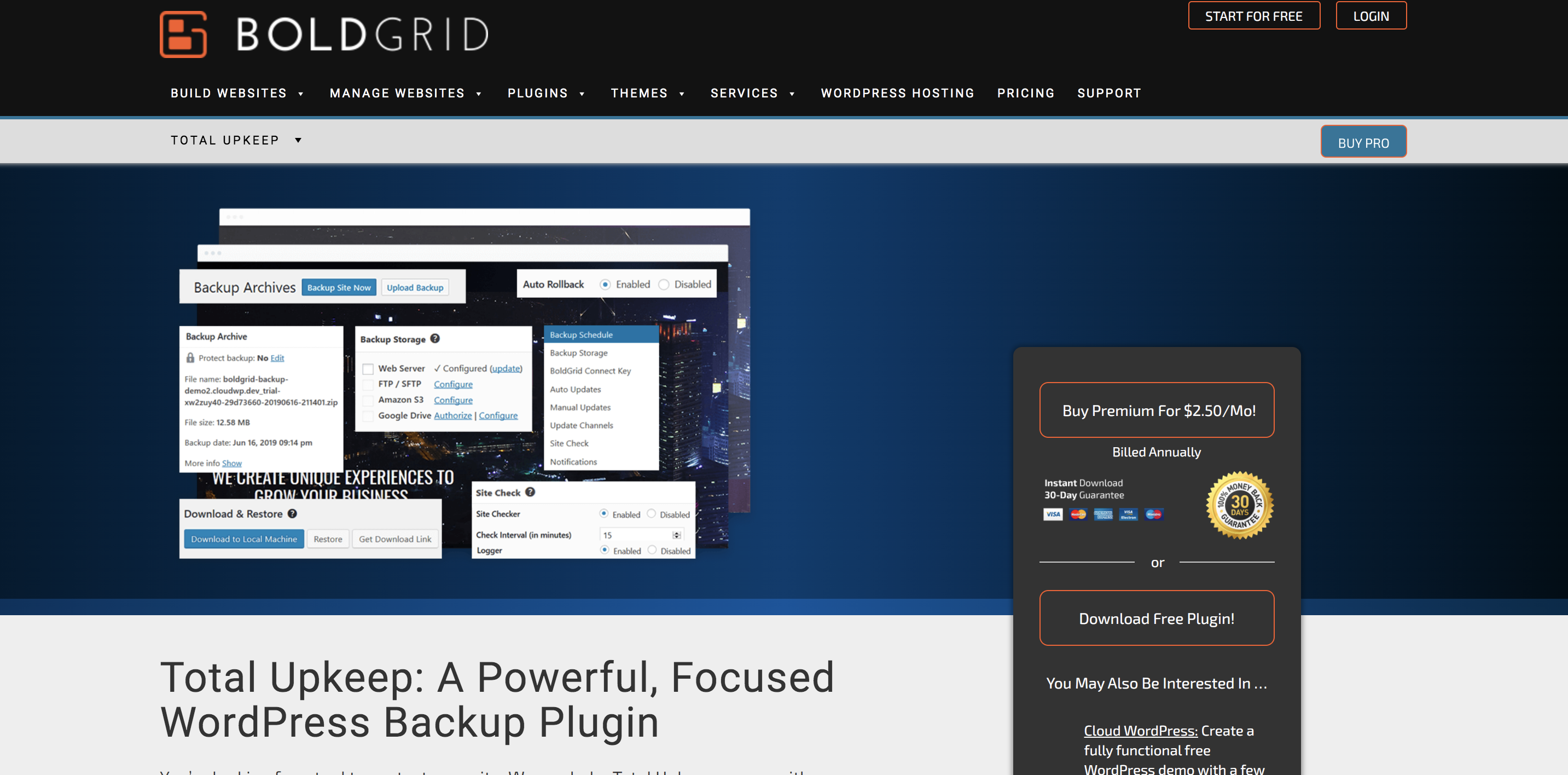
7. Pemeliharaan Total BoldGrid
BoldGrid Total Upkeep (sebelumnya BoldGrid Backup) adalah plugin WordPress yang menawarkan pencadangan otomatis dan manual, bersama dengan fitur keamanan tambahan yang membantu Anda menghindari keharusan memulihkan cadangan sejak awal.
Fitur utama dari BoldGrid Total Pemeliharaan:
- Pencadangan jarak jauh otomatis dan manual.
- Kemampuan untuk memulihkan situs Anda meskipun sedang down.
- Kemampuan untuk secara otomatis mengembalikan pembaruan yang gagal.
- Integrasi dengan Amazon S3 dan Google Drive untuk menyimpan cadangan.
- Fitur keamanan tambahan seperti pemantauan waktu henti dan pembaruan WordPress otomatis.
- Pemulihan file tunggal.
- Log dari semua perubahan file yang terjadi di situs Anda.
Kelebihan Pemeliharaan Total BoldGrid:
- Tidak ada batasan ukuran pada cadangan.
- Paket premium mencakup situs web tanpa batas, yang akhirnya menjadi solusi yang sangat terjangkau untuk beberapa situs WordPress.
- Ini terintegrasi dengan, dan dapat dibeli bersama, seperangkat alat WordPress yang mencakup pembuat halaman, lingkungan pementasan, dan fitur caching.
Kontra Pemeliharaan Total BoldGrid:
- Hanya ada dua alat penyimpanan pihak ketiga yang didukung: Amazon S3 dan Google Drive. Banyak plugin lain menyertakan lebih banyak opsi penyimpanan.
- Memulihkan cadangan jika situs Anda tidak aktif memerlukan penggunaan skrip dari baris perintah, proses lanjutan.
Kemudahan penggunaan:
Menginstal dan menyiapkan BoldGrid sangat mudah dan sederhana. Cukup instal dan aktifkan plugin WordPress, lalu konfigurasikan beberapa pengaturan seperti hari/waktu pencadangan dan lokasi penyimpanan.
Jika situs Anda berjalan, memulihkan cadangan sama mudahnya — pilih cadangan yang ingin Anda muat dari dasbor WordPress dan klik “Pulihkan.” Namun, jika situs Anda sedang down, di situlah segalanya menjadi rumit. Anda harus memulihkan file menggunakan SSH dan baris perintah tertentu. Jika Anda tidak terbiasa dengan proses ini, ini bisa membingungkan dan sulit.
Harga:
- Ada versi gratis, yang mencakup semua fungsi pencadangan dasar.
- Versi Premium, yang menambahkan fitur seperti pemulihan file tunggal dan log dari semua perubahan file, dikenakan biaya $2,50/bulan yang ditagih setiap tahun.
Tabel perbandingan cadangan WordPress terbaik
| Pencadangan Jetpack | UpdraftPlus | BlogVault | BackupBuddy | KembaliWPUp | Kapsul Waktu WP | Pemeliharaan Total BoldGrid | |
|---|---|---|---|---|---|---|---|
| Pencadangan otomatis | Ya | Ya | Ya | Ya | Ya | Ya | Ya |
| Pencadangan waktu nyata | Ya | Tidak | Ya, dengan beberapa rencana | Ya | Tidak | Ya | Tidak |
| Log aktivitas | Ya | Tidak | Ya | Tidak | Tidak | Tidak | Tidak |
| Pulihkan dengan mudah bahkan jika situs Anda sedang down | Ya | Tidak | Ya | Tidak | Tidak | Ya | Tidak |
| Pulihkan dari perangkat seluler | Ya | Tidak | Tidak | Tidak | Tidak | Tidak | Tidak |
| Migrasi WordPress | Ya | Ya, dengan ekstensi premium | Ya | Ya | Ya | Ya | Ya |
| Fitur keamanan tambahan opsional | Ya | Tidak | Ya | Ya | Tidak | Tidak | Ya |
| Penyimpanan cadangan | Di luar situs | Di tempat atau dengan alat pihak ketiga | Di luar situs | Di luar situs | Di tempat atau dengan alat pihak ketiga | Dengan alat pihak ketiga | Di tempat atau dengan alat pihak ketiga |
| Dukungan WordPress Multisite | Tidak | Ya | Ya | Tidak | Ya | Ya | Ya |
| Menyimpan ke alat pihak ketiga | Tidak | Ya | Ya, tetapi tidak secara otomatis | Ya | Ya | Ya | Ya |
| Harga | $10 – $50 per bulan | Gratis – $117 per tahun | $89 – $249 per tahun | $80 – $199 per tahun | Gratis – $349 per tahun | $49 – $199 per tahun | Gratis – $2,50 per bulan |
Apa yang membuat plugin cadangan WordPress bagus?
Sekarang kita telah membandingkan plugin cadangan WordPress terbaik, mari kita mundur selangkah dan melihat apa yang benar-benar membuat sebuah plugin “baik”.
Berikut adalah fitur dari plugin cadangan WordPress yang bagus:
1. Pencadangan otomatis
Harus membuat cadangan situs Anda secara manual setiap hari, tentu saja, sangat memakan waktu. Dan itu juga menyisakan banyak ruang untuk kesalahan — sangat mudah untuk dilupakan!
Itulah mengapa pencadangan otomatis sangat penting. Anda bisa menyalakannya dan tidak mengkhawatirkannya. Jika terjadi kesalahan, Anda sudah memiliki semua yang Anda butuhkan.
2. Pencadangan waktu nyata
Pencadangan waktu nyata mengubah hidup jika Anda memperbarui situs web Anda secara teratur. Mereka menyimpan salinan file dan database Anda setiap kali ada perubahan, jadi Anda tahu bahwa semuanya mutakhir.
Meskipun ini bagus untuk dimiliki situs apa pun, mereka sangat penting jika Anda memposting beberapa posting blog sehari, menjalankan forum, atau memiliki toko eCommerce. Bayangkan kehilangan informasi pesanan terbaru Anda!
3. Penyimpanan terpisah dari host Anda
Beberapa plugin menyimpan cadangan di server Anda, yang mungkin nyaman. Tetapi Anda ingin menghindari ini jika memungkinkan. Jika peretas mendapatkan akses ke situs Anda, mereka mungkin juga dapat mengakses server Anda. Dalam hal ini, cadangan Anda juga akan disusupi atau terinfeksi malware.
4. Log aktivitas
Log aktivitas melacak semua yang terjadi di situs Anda. Apa hubungannya dengan backup?
Jika Anda tahu kapan sebuah plugin dihapus, ketika seseorang masuk dari lokasi yang tidak dikenal, atau ketika halaman diubah, Anda juga dapat mengidentifikasi kapan peretasan terjadi atau masalah muncul. Ini memungkinkan Anda untuk memulihkan cadangan dari tepat sebelum masalah.
5. Proses pemulihan yang sangat mudah
Jika situs Anda down atau diretas, Anda ingin mendapatkannya kembali secepat mungkin. Setiap detik turun berarti kehilangan pesanan, pengunjung situs, pengikut, atau klik iklan. Dan, di atas itu, Anda mungkin lelah.
Hal terakhir yang ingin Anda khawatirkan adalah proses pemulihan yang rumit dan lama atau harus menghubungi pengembang Anda dan meminta mereka untuk memulihkan cadangan (kapan pun tersedia.) Jadi, cari pemulihan sekali klik yang membuatnya mudah bagi Anda untuk kembali normal.
6. Kemampuan untuk memulihkan dari mana saja
Situs tidak turun berdasarkan jadwal Anda. Apa pun bisa terjadi kapan saja — saat Anda bepergian ke atau dari kantor, di tengah malam, atau saat Anda bepergian. Pilih plugin cadangan yang menyertakan aplikasi sehingga Anda dapat memulihkan situs di mana pun Anda berada, langsung dari perangkat seluler Anda.
7. Pencadangan tambahan
Pencadangan tambahan hanya menyimpan perubahan terbaru, daripada mencadangkan situs lengkap setiap saat. Meskipun ini masih memastikan bahwa salinan dari semuanya disimpan, ini secara dramatis mengurangi jumlah penyimpanan yang dibutuhkan karena lebih sedikit file yang dicadangkan setiap kali. Ini juga berarti lebih sedikit server yang mengasapi, yang dapat menghemat sumber daya yang mahal dan mencegah situs Anda memuat dengan lambat saat pencadangan sedang berjalan.
Plugin cadangan WordPress mana yang terbaik?
Ketika sampai pada itu, Jetpack Backup adalah pilihan yang jelas untuk sebagian besar situs WordPress. Ini menawarkan fitur-fitur canggih, antarmuka yang mudah digunakan, penyimpanan cadangan yang andal dan aman, dan dukungan dari Automattic Happiness Engineers yang mengetahui WordPress lebih baik daripada siapa pun. Tetapi ada beberapa skenario di mana plugin lain mungkin lebih cocok.
Menjalankan WordPress Multisite? Cobalah BlogVault — ini sepenuhnya mendukung pencadangan multisitus.
Ingin memulihkan file individual? BackupBuddy memungkinkan Anda memilih file yang ingin Anda pulihkan.
Ingin membuat situs pementasan? Jika paket hosting Anda belum menyertakan lingkungan pementasan, WP Time Capsule mungkin cocok. Anda akan mendapatkan pencadangan dan pementasan dalam satu paket berbayar, dengan kemampuan untuk menguji perubahan dan mendorongnya secara langsung dengan satu klik.
Namun, jika Anda seperti kebanyakan pemilik situs WordPress, Jetpack akan menyediakan semua yang Anda butuhkan, dan kemudian beberapa. Memulai Pencadangan Jetpack.
FAQ cadangan WordPress
Seberapa sering plugin mencadangkan situs web WordPress?
Itu tergantung pada plugin yang Anda pilih. Frekuensi yang paling umum adalah harian, tetapi ada juga pilihan untuk mingguan, bulanan, setiap beberapa jam, atau secara real-time.
Jetpack Backup, misalnya, menawarkan pencadangan waktu nyata, yang menyimpan semuanya setiap kali terjadi perubahan. Ini bisa sangat berharga jika situs Anda diperbarui secara berkala, seperti dalam kasus blog berita, toko eCommerce, atau forum online.
Berapa lama cadangan WordPress disimpan?
Sekali lagi, itu tergantung pada plugin cadangan. Namun, arsip 30 hari cukup umum, sementara beberapa plugin memungkinkan Anda memilih jumlah cadangan untuk disimpan.
Bagaimana saya tahu jika plugin saya mencadangkan situs web WordPress saya?
Ada beberapa cara untuk mengonfirmasi apakah plugin Anda menyimpan situs Anda. Plugin yang Anda pilih harus mencatat kapan pencadangan dilakukan. Orang lain mungkin mengirimi Anda email atau pemberitahuan setelah pencadangan berhasil. Anda juga dapat mengunduh file cadangan dari penyimpanan jarak jauh atau server Anda untuk memeriksa ulang apakah file dan database Anda ada di sana.
Dengan Jetpack, Anda dapat memeriksa log aktivitas untuk melihat kapan pencadangan terakhir selesai dan apakah berhasil atau tidak.
Di mana cadangan saya disimpan?
Ini tergantung pada plugin yang Anda pilih. Banyak plugin menyimpan file cadangan ke server Anda, yang membuat mereka rentan terhadap peretasan dan menghabiskan ruang penyimpanan yang berharga (yang Anda bayar!). Lainnya berintegrasi dengan alat pihak ketiga seperti Google Drive atau Dropbox, yang memisahkannya dari paket hosting Anda.
Jetpack Backup menyimpan banyak salinan dari setiap cadangan di server super aman WordPress.com — server yang sama yang digunakan situs web mereka sendiri! Itu berarti Anda mendapat manfaat dari file yang dilindungi tanpa harus mengelola alat pihak ketiga apa pun. Plus, Anda juga dapat memulihkan hanya dengan beberapa klik, meskipun situs Anda benar-benar tidak aktif.
Apakah plugin cadangan masih berfungsi jika situs web saya sedang down?
Dalam kebanyakan kasus, Anda masih dapat memulihkan cadangan jika situs Anda tidak aktif. Namun, proses ini biasanya melibatkan mengakses server Anda melalui FTP dan PHPMyAdmin atau menjalankan skrip menggunakan SSH. Langkah-langkah ini dapat membingungkan dan rumit bagi banyak pemilik situs web dan relatif mudah untuk mengacaukan segalanya.
Jetpack Backup, di sisi lain, membuatnya sangat mudah untuk memulihkan cadangan bahkan jika Anda tidak memiliki akses ke dasbor WordPress Anda. Yang harus Anda lakukan adalah memilih cadangan yang ingin Anda muat dari log aktivitas, pilih file yang Anda inginkan, dan klik satu tombol. Itu saja yang dibutuhkan!
